Jak naprawić problem z niedostępną jakością YouTube na iOS i Androidzie
Różne / / April 21, 2023
YouTube przez lata cieszył się monopolem jako bezpłatna platforma rozrywki wideo. Jednak wrażenia użytkownika nie są bezbłędne, a napotykanie błędów jest powszechne, zwłaszcza jeśli korzystasz z aplikacji na iPhone'a lub Androida. Niedawno natknęliśmy się na problem z napisem „Jakość niedostępna” w YouTube i postanowiliśmy pomóc sobie i innym osobom, które borykają się z tym problemem.

Wydaje się, że ten problem dotyczy użytkowników aplikacji mobilnej, a nie przeglądarki internetowej. Co więcej, wydaje się, że jest to problem spowodowany błędem w aplikacji YouTube, który ma zostać zaktualizowany. To powiedziawszy, mamy siedem wypróbowanych i przetestowanych metod rozwiązania problemu z telefonem. Zanim do nich przejdziemy, najpierw pokrótce omówimy problem.
Dlaczego jakość jest niedostępna w filmach YouTube
Jak wspomniano wcześniej, usterka „Jakość niedostępna” jest najczęściej widoczna w aplikacji mobilnej. Chociaż rzeczywiście trudno jest dokładnie określić, dlaczego występuje ten problem, głównym powodem wydaje się być to, że wideo może zostać przesłane w bardzo złej jakości, że nie ma możliwości zmiany jakości oglądania w zestawie kontroli zapewnianych przez Youtube.
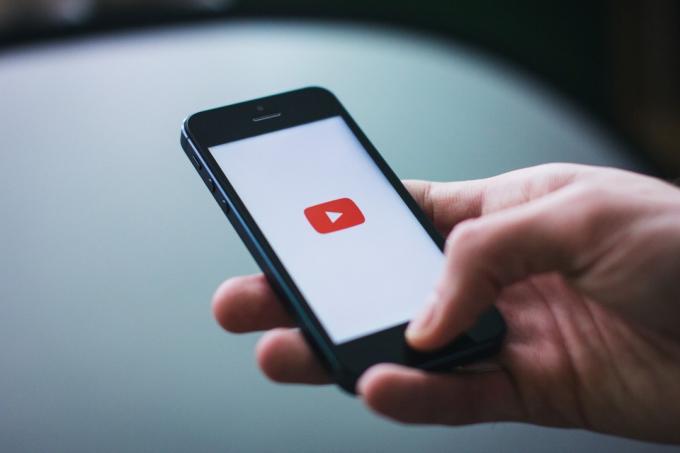
Zauważyliśmy jednak, że ten problem występuje również w filmach z renomowanych, wysokiej jakości kanałów YouTube, co doprowadziło nas do wniosku, że jest to głównie spowodowane błędem w aplikacji YouTube. Dlatego śmiało wypróbuj poniższe metody, aby sprawdzić, czy możesz obejrzeć wysokiej jakości wideo na YouTube.
7 sposobów na rozwiązanie problemu z niemożnością zmiany jakości wideo w YouTube
Oto siedem sposobów rozwiązywania problemów i rozwiązywania problemów. Zacznijmy od sprawdzenia, czy próbujemy obejrzeć pobrany film i jak może to spowodować problem „Jakość niedostępna” w YouTube.
1. Sprawdź i usuń, jeśli wideo zostało pobrane
Jeśli pobrałeś film z YouTube, jest on zapisywany w Twojej bibliotece offline w określonej ustawionej rozdzielczości. Dlatego podczas próby zmiany rozdzielczości może wystąpić problem z jakością niedostępną. Co więcej, problem może również wystąpić, jeśli wideo zostanie pobrane w niższej rozdzielczości. Najlepsze, co możesz zrobić, to usunąć pobrany plik i spróbować ponownie uzyskać dostęp do filmu. Oto jak to zrobić.
Krok 1: Otwórz aplikację YouTube.
Krok 2: Stuknij w Biblioteka i wybierz Pobieranie, aby sprawdzić, czy wideo zostało pobrane.
Krok 3: Stuknij ikonę trzech kropek obok filmu.
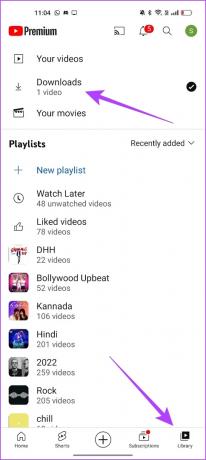
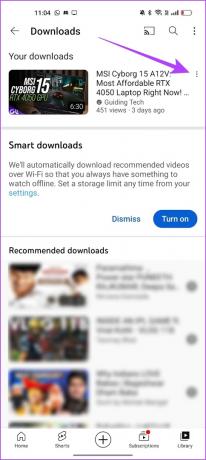
Krok 4: Stuknij w „Usuń z pobrań”.
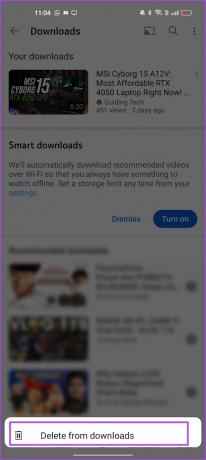
Następnie spróbujmy, jak wyłączenie Inteligentnego pobierania może również pomóc w rozwiązaniu problemu.
2. Wyłącz inteligentne pobieranie
Inteligentne pobieranie w YouTube to funkcja, która automatycznie zapisuje filmy offline w aplikacji YouTube na podstawie Twojej historii oglądania. Dlatego jest to również w pewien sposób związane z poprzednią poprawką, ponieważ pobiera filmy do twojej biblioteki - co z kolei powoduje problem z jakością niedostępną podczas próby jej obejrzenia.
Ponadto wielu użytkowników z różnych społeczności wspomniało o tym wyłączenie inteligentnego pobierania w YouTube pomógł im rozwiązać problem. Oto, jak możesz to zrobić.
Krok 1: Otwórz aplikację YouTube i dotknij ikony zdjęcia profilowego.
Krok 2: Stuknij w Ustawienia.


Krok 3: Stuknij w „Tło i pliki do pobrania”.
Krok 4: Wyłącz przełącznik Inteligentne pobieranie.


W ten sposób zapobiegniesz automatycznemu pobieraniu filmów z YouTube. Co więcej, po wyłączeniu przełącznika spowoduje to również usunięcie wszystkich istniejących inteligentnych pobrań.
Jeśli to nie rozwiąże problemu, sprawdź, jak może pomóc ustawienie jakości wideo na „Auto”.
3. Zmodyfikuj kontrolę jakości w YouTube
Jeśli ustawiłeś jakość oglądania na określoną rozdzielczość w ustawieniach YouTube, istnieje prawdopodobieństwo, że nie będzie można odtworzyć filmu w tej rozdzielczości, co spowoduje ten problem. Spróbuj więc ustawić jakość na „Auto”, a następnie ponownie odtwórz wideo.
Krok 1: Otwórz YouTube i dotknij oglądanego filmu.
Krok 2: Stuknij ikonę Ustawienia.
Krok 3: Stuknij w opcję Jakość.


Krok 4: Wybierz Auto. Jakość będzie się zmieniać w zależności od siły i szybkości Internetu.

Jeśli żadna z powyższych metod nie działa, czas sprawdzić, czy występuje problem z połączeniem sieciowym.
4. Sprawdź połączenie sieciowe
Aby bezproblemowo oglądać filmy w aplikacji YouTube, musisz mieć dobre połączenie internetowe. Niezależnie od tego, czy masz połączenie z siecią Wi-Fi, czy komórkową transmisją danych, dobra siła sygnału i aktywny plan internetowy są niezbędne do oglądania YouTube bez żadnych problemów. Problem „Jakość niedostępna” może również wystąpić z powodu wadliwego połączenia internetowego, więc upewnij się, że kontrolujesz swój Internet.


Jeśli to również nie zadziała, spróbuj wyczyścić pamięć podręczną w aplikacji YouTube.
5. Wyczyść pamięć podręczną YouTube (Android)
Podczas gdy urządzenia Apple nie korzystają z tej funkcji, świetnym sposobem na usunięcie śmieci w aplikacji jest wyczyszczenie pamięci podręcznej na urządzeniu z Androidem. YouTube, podobnie jak wszystkie inne aplikacje internetowe, gromadzi cache, czyli tymczasowe dane przechowywane w aplikacji.
Dlatego za każdym razem, gdy otwierasz YouTube, kilka elementów jest wstępnie ładowanych, aby zaoszczędzić trochę czasu i danych. Gdy zgromadzi się dużo pamięci podręcznej, może to prowadzić do powstania kilku niepotrzebnych plików powodujących błędy, które mogą być odpowiedzialne za problem „Jakość niedostępna” w YouTube. Oto jak to usunąć.
Krok 1: Naciśnij i przytrzymaj ikonę aplikacji YouTube.
Krok 2: Gdy znajdziesz się na stronie Informacje o aplikacji, dotknij Wyczyść dane.


Krok 3: Teraz wybierz Wyczyść pamięć podręczną.
Krok 4: Stuknij w OK, aby potwierdzić.


Jeśli jednak to nie rozwiąże problemu, sprawdź, czy YouTube nie ma czasu na aktualizację.
6. Zaktualizuj YouTube
Gdy użytkownicy napotykają problem, większość z nich głośno o tym mówi na forach i przegląda sekcje aplikacji. Oznacza to, że programiści zwrócą uwagę na problem i opublikują aktualizację aplikacji.
Jeśli więc żadna z powyższych poprawek nie działa, możesz spróbować zaktualizować aplikację YouTube na swoim iPhonie lub urządzeniu z Androidem. Mamy nadzieję, że pomoże to rozwiązać problem „Jakość niedostępna” w filmach YouTube.
Zaktualizuj YouTube na iPhonie
Zaktualizuj YouTube na Androida

Jeśli żadna z powyższych metod nie działa, w ostateczności możesz ponownie zainstalować YouTube.
7. Ponownie zainstaluj YouTube
Jeśli nowa aktualizacja aplikacji nie jest dostępna, najlepszym rozwiązaniem jest odinstalowanie aplikacji YouTube. Spowoduje to usunięcie wszystkich elementów aplikacji z telefonu, a po ponownej instalacji wszystkie zostaną świeżo pobrane i ponownie zainstalowane.
W ten sposób istnieje szansa na pozbycie się błędu, który powoduje problem „Jakość niedostępna” w YouTube.
Ponownie zainstaluj YouTube na iPhonie
Krok 1: Naciśnij i przytrzymaj ikonę aplikacji YouTube. Kliknij Usuń aplikację.
Krok 2: Teraz dotknij Usuń aplikację. Spowoduje to odinstalowanie YouTube z iPhone'a.


Krok 3: Odwiedź App Store, korzystając z poniższego łącza, aby zainstalować najnowszą wersję YouTube.
Zainstaluj YouTube na iPhonie

Ponownie zainstaluj aplikację YouTube na Androidzie
YouTube to fabrycznie załadowana aplikacja na urządzenia z systemem Android, dlatego nie można jej odinstalować. Masz jednak opcję „odinstalowania aktualizacji”, aby przywrócić aplikację do początkowej wersji zainstalowanej po wyjęciu z pudełka.
Krok 1: Naciśnij długo ikonę aplikacji YouTube i wybierz informacje.
Krok 2: Kliknij Odinstaluj aktualizacje.


Krok 3: Teraz odwiedź Sklep Play, aby zaktualizować aplikację do najnowszej wersji.
Zaktualizuj YouTube na Androida
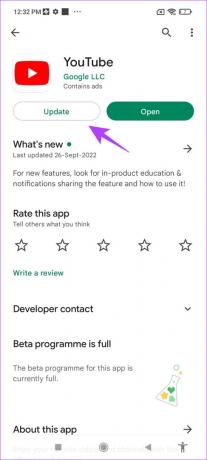
Proszę bardzo – to wszystko, co musisz wiedzieć, jak rozwiązać problem „Jakość niedostępna” w YouTube. Jeśli masz dodatkowe pytania, zapoznaj się z sekcją FAQ poniżej.
Często zadawane pytania dotyczące jakości niedostępnej w filmach YouTube
Tak. Jakość wideo 2160p (4K) jest dostępna w aplikacji YouTube na obsługiwanych wyświetlaczach iPhone'a i Androida.
Tak, ale film zostanie ponownie pobrany w nowej jakości, co spowoduje zużycie większej ilości danych.
Nie idź na kompromis z jakością
Mamy nadzieję, że ten artykuł pomógł Ci pozbyć się problemu „Jakość niedostępna” w aplikacji YouTube. Jesteśmy rozczarowani tym, jak YouTube zmienił kontrolę jakości. Wybór określonej rozdzielczości dla filmu wymaga dużo więcej wysiłku. Mamy nadzieję, że za kulisami pracujemy nad ulepszeniem tej części YouTube.



